PowerPoint 2013
Cómo grabar tu propio audio


/es/powerpoint-2013/como-insertar-un-audio-en-powerpoint/content/
Si quieres acompañar tus diapositivas con un audio, pero no quieres uno ya grabado, puedes crear una narración y grabar tu propio audio. Para hacer esto, debes contar con un micrófono. Algunos computadores portátiles ya cuentan con uno integrado.
Ve a la pestaña Insertar y haz clic en el comando Audio.
En el menú que te aparece, elige la opción Grabar audio.
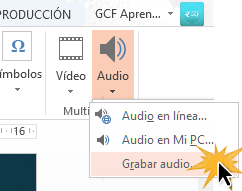
Te aparecerá un cuadro donde podrás grabar tu audio. Si quieres, ponle un nombre.
Pulsa el botón Grabar, que lo podrás reconocer porque es una círculo pequeño de color rojo.
Cuando hayas terminado la grabación, pulsa el botón Detener (que tiene forma de cuadro).
Escucha tu audio con el botón Reproducir (que tiene forma de triángulo). Si el audio está correcto, haz clic en Aceptar para añadirlo a tu diapositiva.

/es/powerpoint-2013/como-trabajar-con-audios-en-powerpoint/content/